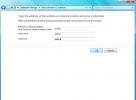Cambia il colore della barra delle applicazioni, del menu Start e dei bordi di Windows in Windows 10
Windows 10 ha drasticamente cambiato la personalizzazione del colore. Prima che le barre del titolo di Windows 10 presentassero i colori e tu potessi selezionare qualsiasi colore per la barra delle applicazioni e il menu Start, ma questa non è più un'opzione. Le barre del titolo colorate sono scomparse e il bordo sottile attorno alle finestre è stato fissato allo stesso colore della barra delle applicazioni e del menu Start. Puoi scegliere un colore diverso per tutti questi elementi, ma la selezione del colore è ora molto limitata. Incontrare Controllo del colore di Windows 10, una piccola utility che ti consente di impostare QUALSIASI colore per il menu Start e la barra delle applicazioni. È possibile utilizzare il valore RGB del colore per trovare quello perfetto e consente anche di selezionare e impostare un colore diverso per i bordi di Windows, la barra delle applicazioni e il menu Start. L'app può anche disattivare l'effetto di accento scuro che scurisce di qualsiasi colore impostato per la barra delle applicazioni e il menu di avvio.
Avvia l'app e inizia a selezionare i colori desiderati. Il colore DMW è il colore per il bordo di Windows. Fai clic sul pulsante "Scegli nuovo colore ..." e, dallo spettro di selezione dei colori, scegli il colore che desideri impostare. Ripetere l'operazione per la barra delle applicazioni e il menu Start; fai clic sul pulsante "Scegli nuovo colore ..." per "Colore accento" e scegli. Fai clic su Applica per eseguirlo.

In Windows 10, il colore impostato per la barra delle applicazioni e il menu Start è leggermente oscurato. Il risultato è che il colore selezionato per questi elementi non viene visualizzato come quando è stato selezionato. Il Controllo colore di Windows 10 ti consente di disattivarlo selezionando l'opzione "Disabilita nuovo algoritmo di accento cromatico automatico". Puoi confrontare la differenza qui sotto.


Se in qualsiasi momento, si desidera tornare alle impostazioni predefinite, è sufficiente aprire l'app Impostazioni, andare su Gruppo di personalizzazione delle impostazioni e nella scheda Colore, seleziona "Scegli automaticamente un colore di accento dal mio opzione in background.
Scarica Windows 10 Color Control
Ricerca
Messaggi Recenti
Utilizzare Credential Manager per archiviare nome utente e password in Windows 7
Puoi usare Gestione credenziali di Windows 7 per salvare credenzial...
Come monitorare da remoto i computer dei dipendenti su Windows, Linux e Mac
Il modo in cui lavoriamo sta cambiando. Lo spazio ufficio tipico si...
Splashtop è una valida alternativa per Microsoft Remote Desktop?
Esistono numerose app per la condivisione dello schermo. Alcuni con...